لقد رأينا هذه الأزرار عدة مرات بالفعل حيث أصبحت جزءًا لا يتجزأ من الإنترنت. إذا كنت كسولًا جدًا من الاشتراك في الخدمات باستخدام عنوان بريدك الإلكتروني ، فيمكنك فقط استخدام حساباتك على وسائل التواصل الاجتماعي أو حسابات Google للتسجيل في تلك الخدمات مع.
هذه المواقع الإلكترونية ، ثم اتصل بـ Facebook و Google و Twitter وغير ذلك ، وتمنح هذه المواقع رمز مصادقة مع تفاصيلك الأساسية ، بما في ذلك اسمك وصورتك وعنوان بريدك الإلكتروني. الانفجار الذي أنت فيه.
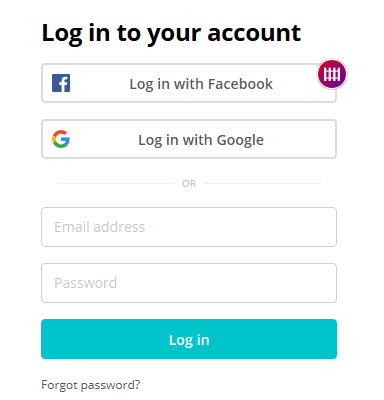
المشكلة هي بمجرد منحك لمواقع الويب إمكانية الدخول إلى حسابات وسائل التواصل الاجتماعي الخاصة بك ، فقد تصبح محفوفة بالمخاطر. ماذا لو كان لهذا الموقع نوايا سيئة؟ ماذا لو حاولوا حصاد المزيد من معلومات المستخدم الخاصة بك مثل كلمات المرور الخاصة بك؟
هذا هو السبب في أنه يجب عليك مراجعة المواقع التي لها حق الوصول إلى حسابات الوسائط الاجتماعية الخاصة بك أو حساب Google. إذا لم تكن تستخدم موقعًا بعد الآن ، فقم بإلغاء وصوله! إليك كيفية القيام بذلك من خلال مواقع تسجيل الدخول للجهات الخارجية.
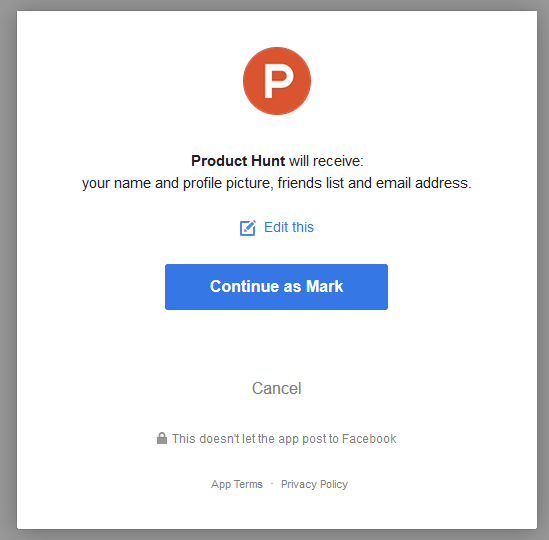
بعد تسجيل الدخول إلى Facebook ، اذهب إلى هذا الرابط. سترى هناك جميع المواقع المختلفة التي قمت بتسجيل الدخول إليها وتسجيل الدخول باستخدام بيانات اعتماد Facebook الخاصة بك.
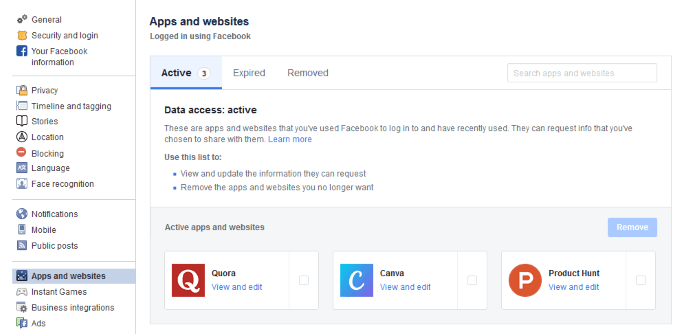
يمكنك أولاً وقبل كل شيء ، قبل الإلغاء ، أن تتمكن من حل المشكلة التي تواجهها بطريقة أخرى. على سبيل المثال ، إذا كان appis الذي يترك الحالة غير المرغوب فيها يتم تحديثه في جميع أنحاء حائط Facebook الخاص بك ، فيمكنك تغيير إعدادات الخصوصية بحيث لا يراها أحد.
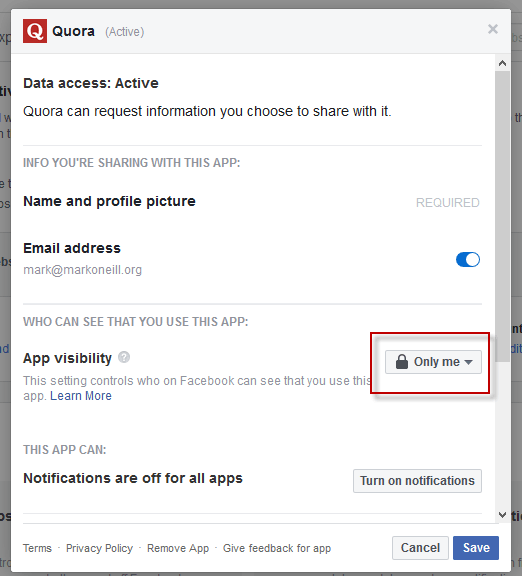
إذا قررت إلغاء التطبيق هو الحل الوحيد ، أغلق نافذة التطبيق وبجواره مربع اختيار صغير. حدده.
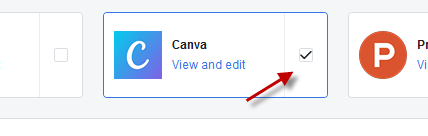
The " زر إزالةسيضيء الآن. سيطلب منك النقر فوقها تأكيد أنك تريد حقًا إزالة التطبيق. يمكنك أيضًا إخبار Facebook بإزالة أي منشورات أو صور أو مقاطع فيديو قد يكون التطبيق قد نشرها على Facebook.
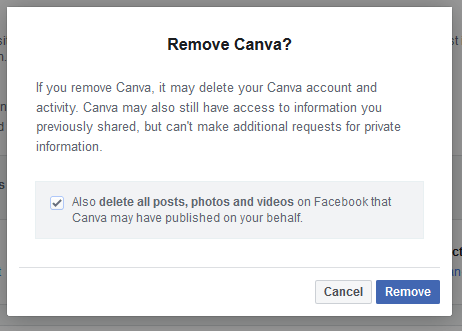
يؤدي النقر على "إزالة" مرة أخرى إلى إبطال حقوق التطبيق في الوصول إلى حسابك وستحصل على تأكيد.
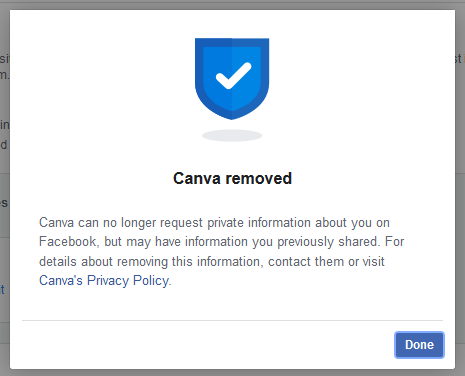
قم بتسجيل الدخول إلى حساب Twitter الخاص بك ، ثم توجه هنا في الإعدادات الخاصة بك. علامة التبويب "التطبيقات وجلسات العمل" هي المكان الذي تتم فيه جميع الإجراءات لمراجعة من لديه حق الوصول إلى تفاصيل Twitter الخاصة بك.
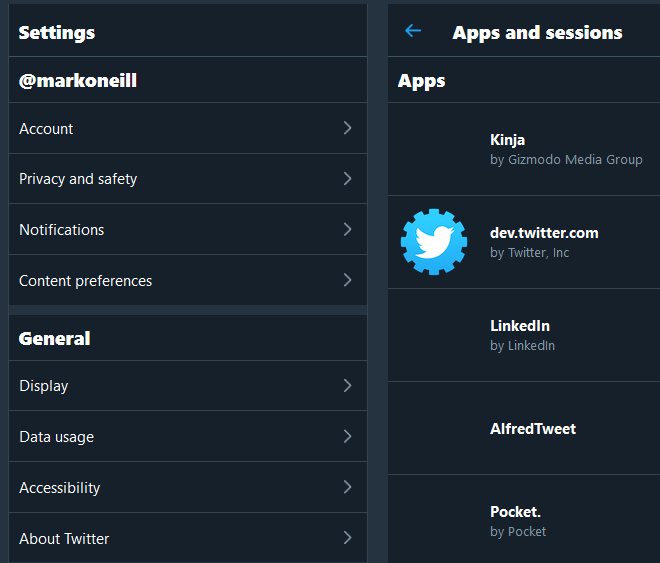
لقد فوجئت تمامًا الآن فقط بعدد المخالفات في حسابي على Twitter منذ آخر مرة قمت فيها بالتنظيف.
ما عليك سوى النقر على تلك التي تريد إبطالها ، وما شابه ذلكفيسبوك ، ستشاهد تفاصيل موقع الويب هذا.
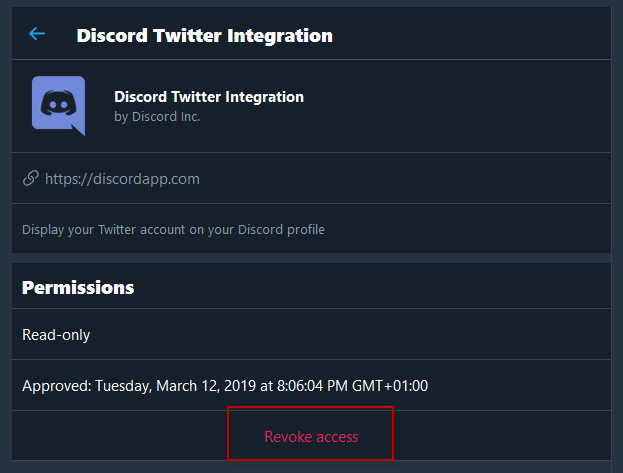
انقر على "إلغاء الوصول" في الأسفل وهذا كل شيء. بدلاً من أن تطلب منك التأكيد مثلما يفعل Facebook ، يحول Twitter رابط الإبطال إلى رابط "تراجع عن الإلغاء" إذا غيرت رأيك فجأة. ما عليك سوى النقر على ذلك لإعادة الأمور إلى ما كانت عليه.
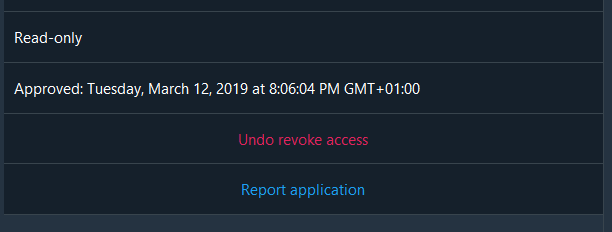
ارجع إلى صفحة التطبيقات ، وشطفها وكررها للحصول على تطبيقات أخرى ترغب في حظرها.
تطلب منك Google تسجيل الدخول إلى حسابك ، حيث يمكنك إما الوصول هنا أو عبر إعدادات Gmail.
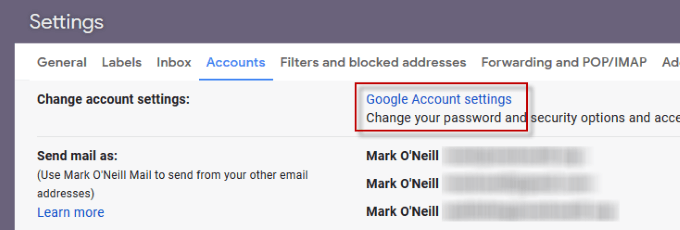
إذا ذهبت عبر الرابط المباشر ، فأنت بحاجة إلى التمرير لأسفل حتى ترى هذا المربع.
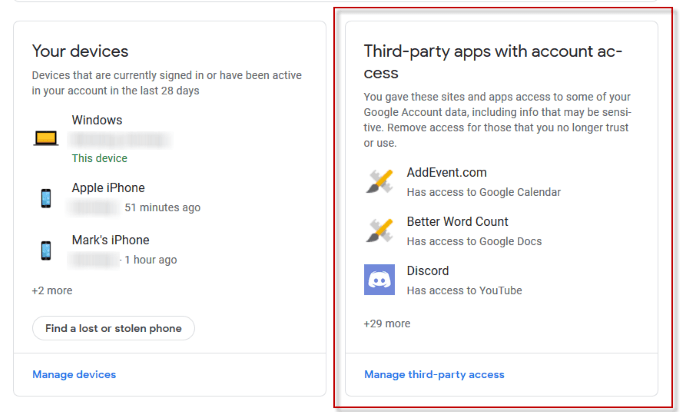
انقر على" إدارة وصول الجهات الخارجية" في الجزء السفلي لفتحه بشكل صحيح. لدي أكثر من 30 تطبيقًا هنا منذ آخر تنظيف قمت به ، لذا فقد حان الوقت للتخلص من الحاشية الملطخة.
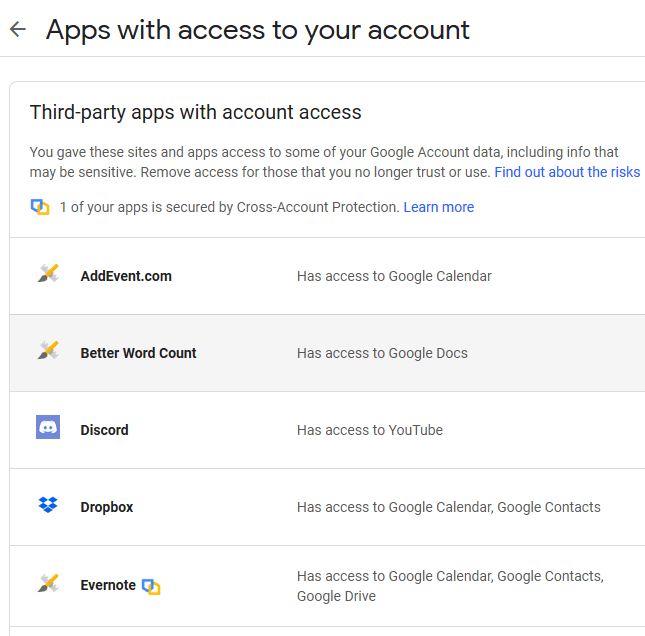
مع كل واحد يمكنك أن ترى في لمحة ما وصلت إليه. للتخلص من واحدة منها ، انقر عليها.
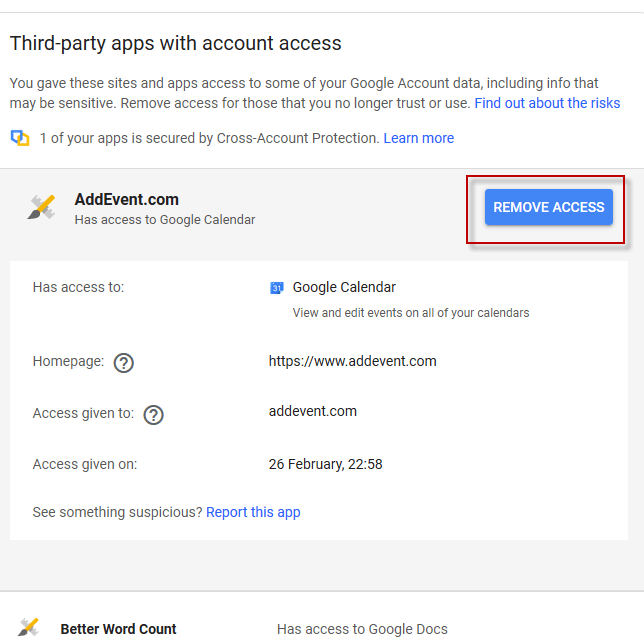
انقر على الزر الأزرق "إلغاء الوصول" وسيُطلب منك تأكيد إزالته قبل أن ترسل Google التعبئة.
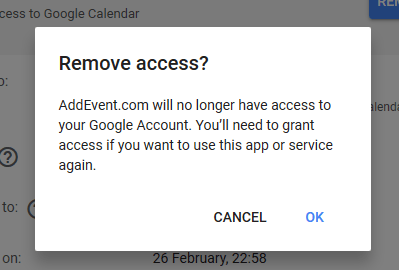
بعد النقر فوق" موافق "، سيختفي التطبيق. تابع العملية للآخرين الذين ترغب في إصدار أوامر مسيرة لهم.
من الواضح أن هناك العديد من الخدمات التي يمكنك استخدامها لتسجيل الدخول إلى مواقع الويب. على سبيل المثال ، يقدم WordPress ذلك ، وقد أعلنت Apple مؤخرًا أنها أيضًا ستوفر وظيفة "تسجيل الدخول باستخدام معرف Apple" قريبًا. ولكن في الوقت الحالي ، يعد Facebook و Twitter و Google هم الثلاثة الذين تحتاج إلى متابعة مستمرة.